以前、ATOK2015を買って、ASUS EeeBook X205TA-Bにインストールして快適動作しているという記事を書きました。
その際、以前使っていた「Google日本語入力」から、「ATOK2015」への辞書移管が必要になったわけですが、ATOK2015自体は簡単にGoogle日本語入力の辞書インポートに対応してはくれないのです。残念ながら。
そこでいろいろと調べて、なんとかインポートできたので、備忘録として、他の方にもお役に立てればと。
Google日本語入力の辞書をcsvエクスポートする
まずはGoogle日本語入力の辞書データをエクスポートします。
その為にGoogle日本語入力の辞書ツールを起動します。
起動方法は、タスクトレイのGoogle日本語入力のIME部分で右クリックして、「辞書ツール」をクリックします。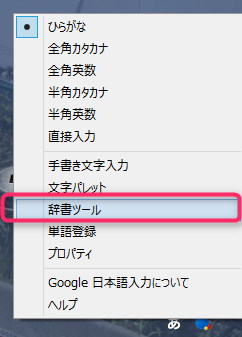
「管理」をクリックし、「選択した辞書をエクスポート」をクリックします。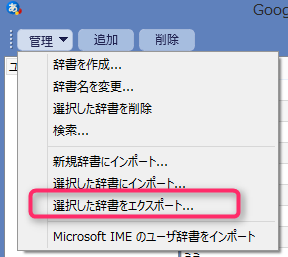
保存場所を決めてエクスポートしましょう。
保存されたファイルは「.txt」形式です。
ここで重要なのは、このテキストファイルを「Unicode形式」で保存し直す事です。
Windows標準のメモ帳はUnicodeに対応していませんので、フリーソフトを使います。
「Unicodeって何?」という方。深く考えずに、ちょっとした変換が必要だと思ってください。
私はその変換に「サクラエディタ」を使いました。
※Unicode変換ができるテキストエディタであれば何でも良いと思いますが、ここではサクラエディタを使用します。以下サクラエディタを使用した方法となります。
サクラエディタは以下からダウンロードページからダウンロードし、インストールしておいてください。
サクラエディタダウンロードページ : https://osdn.jp/projects/sfnet_sakura-editor/releases/
ここの「sakura_install」~始まるLinkをクリックしましょう。
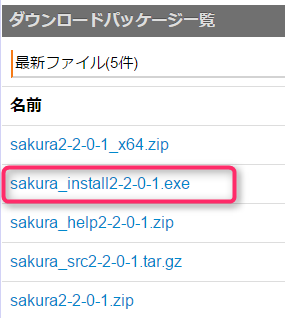
あとはダウンロードしたインストーラーをダブルクリックし、画面の指示に従いインストールしてください。
インストールが完了したら、サクラエディタを開き、保存した辞書ファイルのテキストファイルをサクラエディタにドラッグ&ドロップして開きます。
すると「文字コードセット」が表示されるので、プルダウンメニューを開いて、「Unicode」を指定し、「OK」をクリックして閉じます。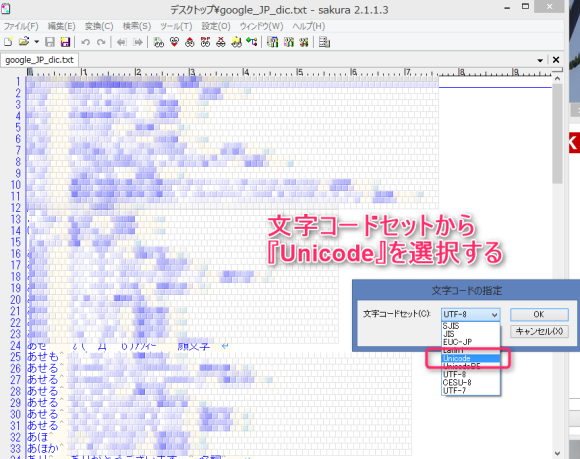
これでファイルはUnicode形式になったので、そのまま上書き保存し、サクラエディタを終了させます。
これで前半は終了です。
続いてATOKにインポートします。
ATOK2015にUnicode化された辞書を取り込む
IMEをATOK2015に切り替えます。
IMEの部分を右クリックし、「ATOKメニュー」をクリックします。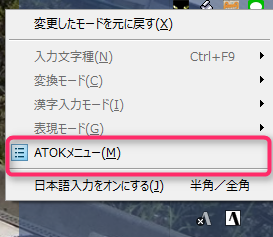
「辞書メンテナンス」をクリックし、更にサブメニューが表示されるので「辞書ユーティリティ」をクリックします。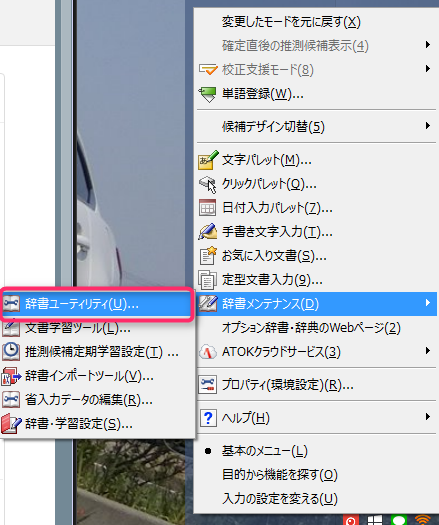
「ツール」をクリックし、「ファイルから登録・削除」をクリック。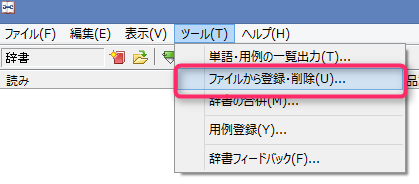
「参照」ボタンをクリックし、先ほどUnicodeで保存したテキストファイルを指定します。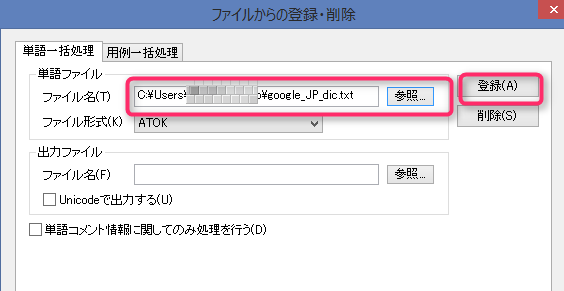
その後「登録」ボタンをクリックします。
するとGoogle日本語入力で登録していた辞書が、ATOK2015にやっとインポートされます。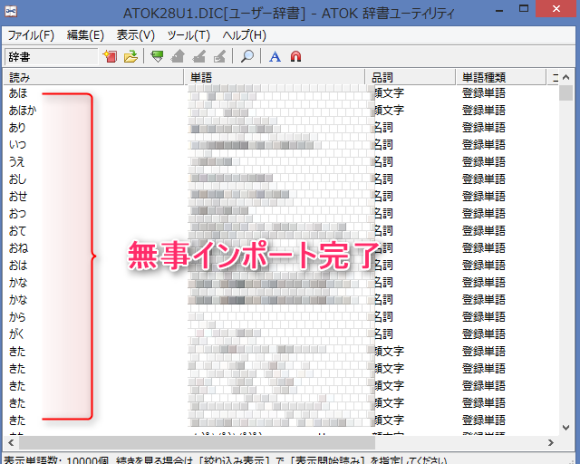
これで完了です。
まとめ:Google日本語入力からの移行は面倒だができる
Google日本語入力からATOK2015への移行は意外と面倒です。
途中でUnicode変換をしないとできないので、今回使用したサクラエディタなどのアプリが必要となる点が特に面倒ですね。
ATOK側もやろうと思えば互換できると思うんですが、それをしないのは技術が無いのか怠慢なのか分かりませんが、仕方ないですね。
とは言っても、今回のような方法も一度きりですから、インポートさえ済んでしまえば、サクラエディタなどのエディタはアンインストールして構いませんし、トライする価値は有りますよ。
私のような方法がお役に立てれば幸いです。
売り上げランキング: 41

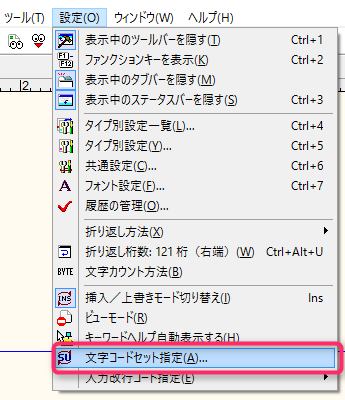
![ATOK 2015 for Windows [ベーシック] 通常版](https://ecx.images-amazon.com/images/I/51L3AZXwQlL._SL160_.jpg)










